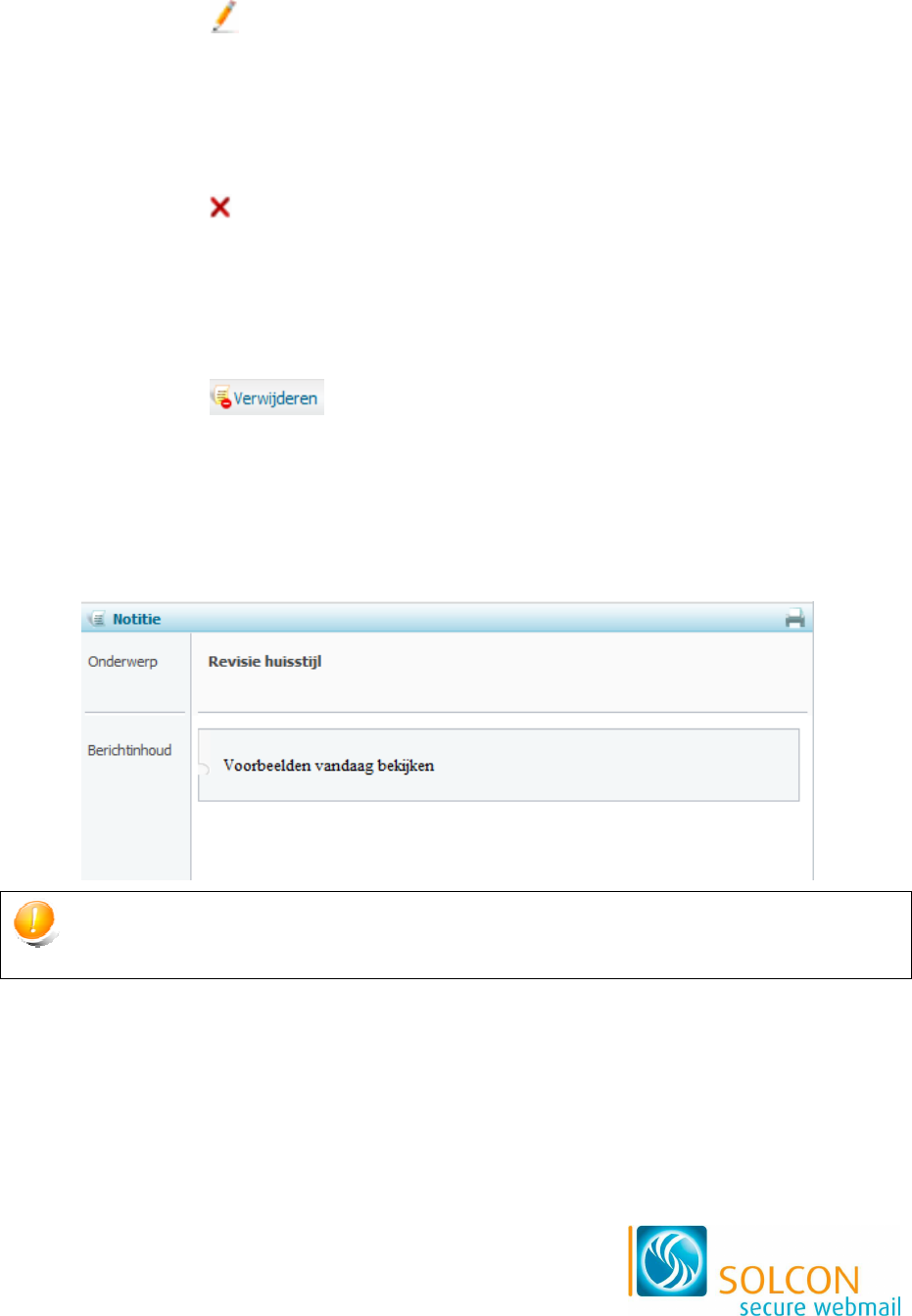10.2 Notities wijzigen en verwijderen
Eenmaal toegevoegde notities kunt u eenvoudig wijzigen of verwijderen.
Notitie wijzigen
U wijzigt een notitie als volgt:
1. Klik op de knop achter de notitie die u wilt wijzigen.
2. Wijzig de gewenste gegevens (zie voor toelichting paragraaf 10.1).
3. Klik op de knop OK.
> De notitie is nu gewijzigd.
Notitie verwijderen
U verwijdert een notitie als volgt:
1. Klik op de knop achter de notitie die u wilt verwijderen.
> Er verschijnt een vraag of u de notitie echt wilt verwijderen.
2. Klik op Ja om de notitie definitief te verwijderen.
Meerdere notities ineens verwijderen
1. Selecteer de notities die u wilt verwijderen door in de selectievakjes voor de
desbetreffende notities te klikken.
2. Klik op de knop in de menubalk.
> Er verschijnt een vraag of u de geselecteerde notities echt wilt verwijderen.
3. Klik op Ja om de notities definitief te verwijderen.
10.3 Notitiedetails bekijken
Alle notities staan in de notitielijst. U kunt de details van een notitie als volgt bekijken:
1. Klik op de notitie die u wilt bekijken.
> De details van deze notitie worden weergegeven:
Als u het leesvenster aan hebt staan, wordt de notitie geopend in het leesvenster.
Staat het leesvenster niet aan, dan moet u dubbelklikken op de notitie.
Leesvenster instellen
U kunt uw notities bekijken in een nieuw venster, maar ook in een zogenaamd
leesvenster (voorbeeldweergave). U kunt kiezen waar u het voorbeeldvenster wilt
plaatsen: onder de lijst of rechts van de lijst.
U stelt het leesvenster als volgt in: